※本ページにはプロモーション(広告)が含まれています
第2位は、ブラウザで有名なOpera社が配布しているOpera Mailです。インターフェイスデザインはとてもシンプルで分かりやすさを重視したデザインとなっています。
シンプルでありながら、カスタマイズ可能、ラベル付け、フィルタリング可能と日常利用に不足ない機能を有しています。また、動作は非常に軽快です。メッセージを表示する機能に「未読」メッセージだけを表示する機能があり、これはとても便利です。
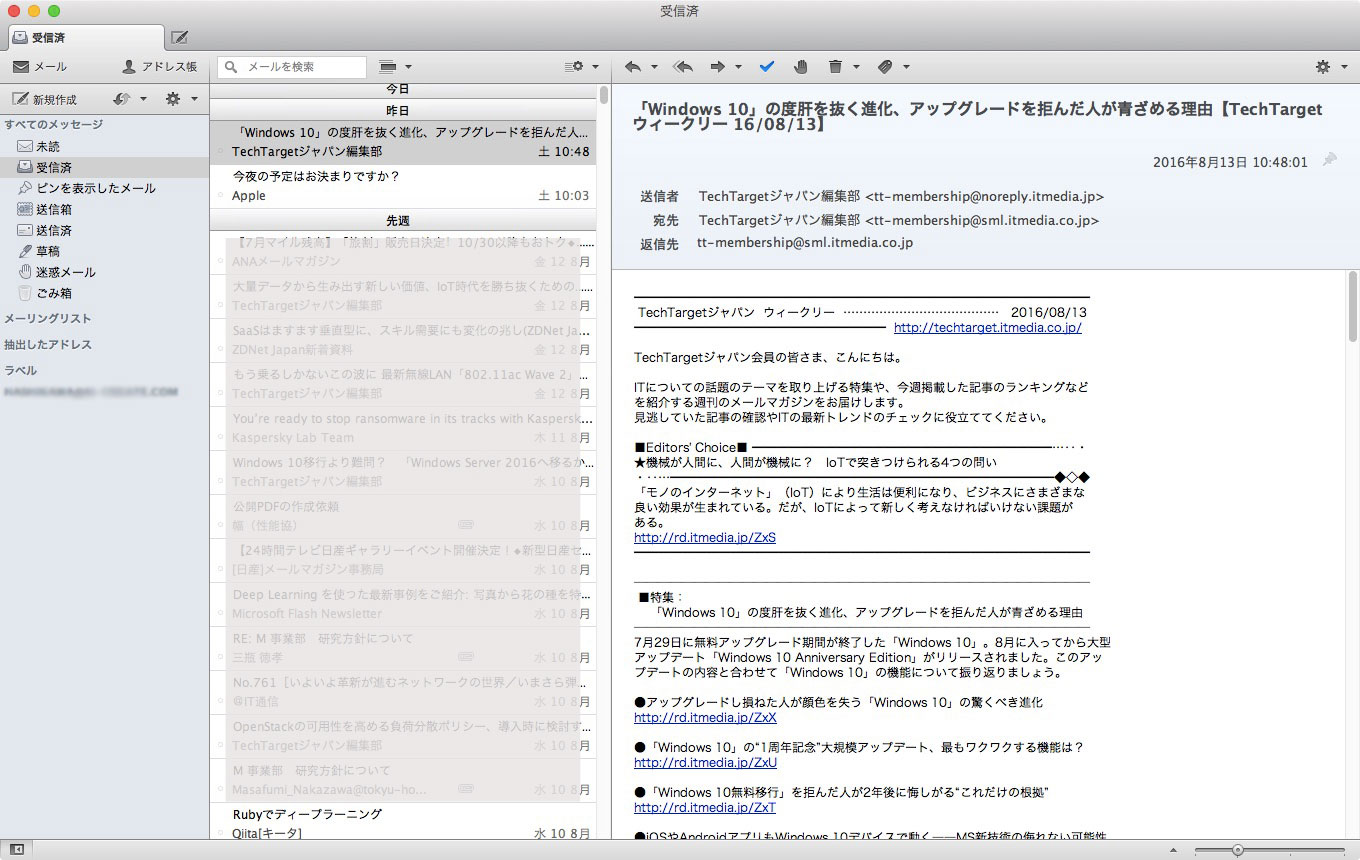
特に、やや古いMacを使っている人、メモリに余裕がない人、同時に複数のアプリを起動している人、そんな人向けの軽快なメーラーアプリです。
機能的なお勧めポイントとしては、迷惑メールに学習機能があること、拡張可能なプラグインが豊富にあることです。
Opera MailにはWindows版もあるので、お仕事でWindowsを利用している方がプライベートでMacを利用する場合、操作性が共通となりますので迷うことなく利用することができます。
一点不満があるとすれば、メールを送信者別にソートして表示することができないことです。代替機能としては、送信者のメールアカウントを指定することでその送信者からのメールを抽出機能があります。フィルター機能の一種として利用できます。特定の送信者メールをまとめて表示したいときはこの機能の方が便利かもしれません。
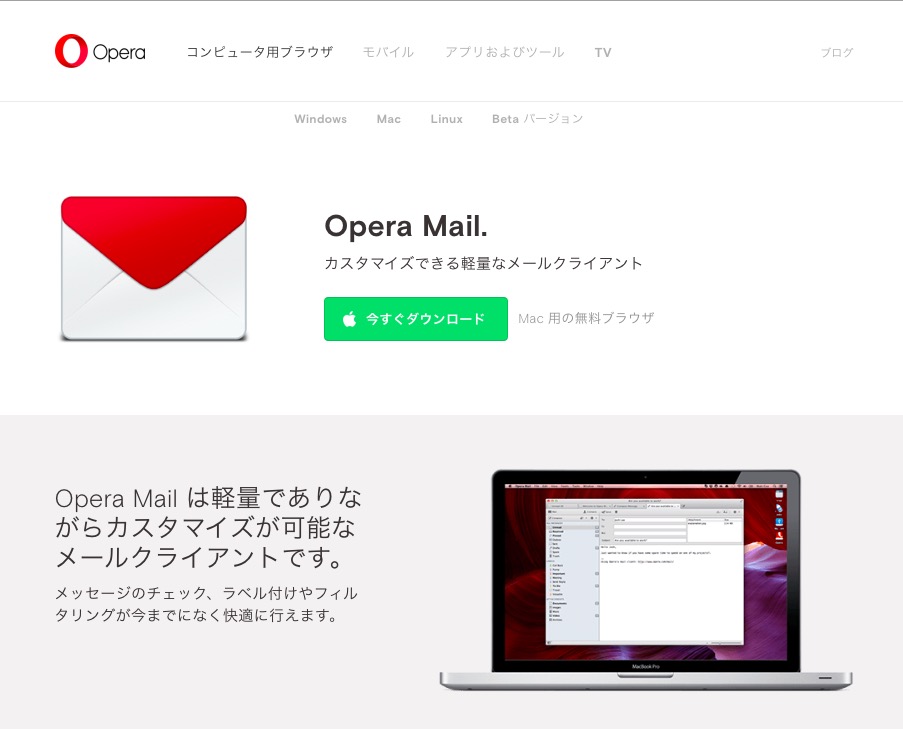
第3位 Thundebird
第3位は、歴史あるメーラーアプリでFirefoxブラウザで有名なMozillaから配布されているThunderbirdです。2004年に最初の正式リリースがなされ、今でもサポートが続けられているフリーメールクライアントソフトの定番とも言えるメーラーです。
特徴は何と言っても、最初のバージョンからWindowsとMacをサポートしており、いち早く複数メールクライアントを一括管理できる機能を有しており、操作性もFirefoxとの親和性が保たれ、アドオンマネージャー機能は、Firefoxと同じデザインと機能を有しています。
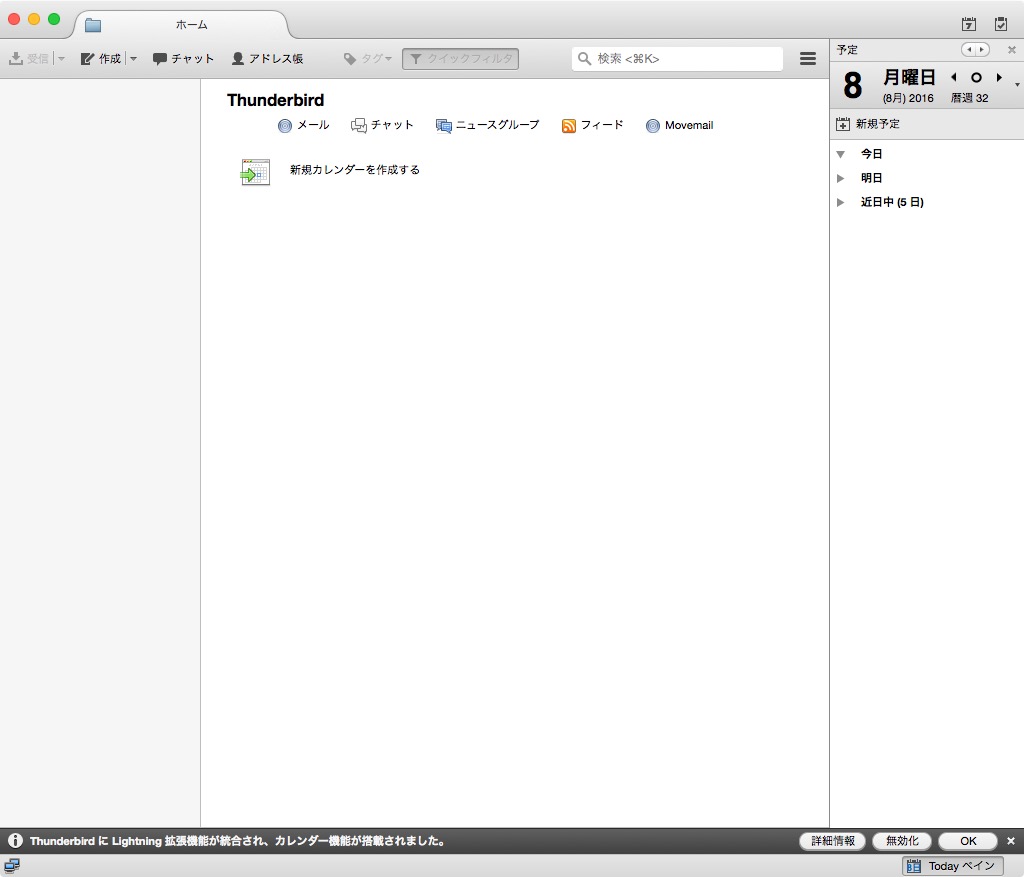
Thunderbirdには、カレンダー・スケジュール管理機能、カレンダー・スケジュール管理機能も搭載されています。アドレス帳は、Macの「連絡先」からインポートされます。
Windowsパソコンを会社で利用している方が、Macでも同じ操作性のメーラーを期待するのであれば、Thunderbirdがお勧めです。
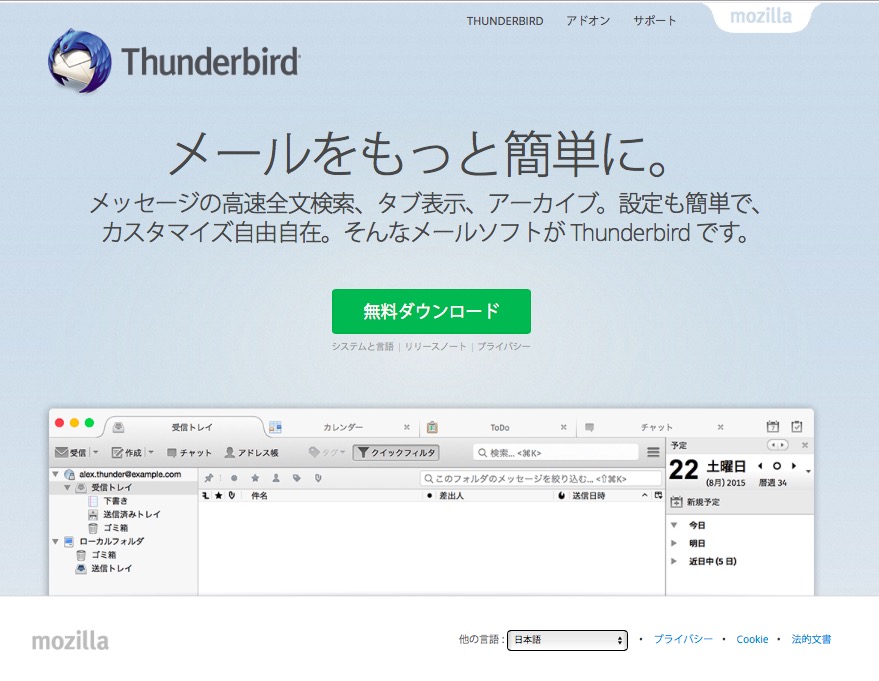
純正メールアプリもおすすめ
Macでデフォルトで付属しているメールアプリも、Macで利用するメーラーとしてお勧めです。
標準メールアプリであるため、Macとの相性は抜群でドキュメントも豊富にあり、トラブルが起きても即座に解決することができます。
シンプルな機能で使いやすいため、特に特徴的な機能を求めているでもなければ、純正のメールアプリをメーラーとして活用するのが良いでしょう。
Gmailをメーラーとして使用するも使いやすい
Gmailは「@gmail.com」だけでなく外部のメールサーバーで利用しているメールも取り込んで利用することができます。
法人メールや個人で運営しているサイトの問い合わせメールなど、全てのメールをGmailで管理することができれば、ローカル環境にインストールして利用するメーラーとは異なり、いつでもどの環境からでもGmailを開けば全ての情報を確認することができるので利便性は非常に高いです。
Gmailの高いセキュリティ、迷惑メールフィルタなどの高機能を活用できますので、ぜひGmailをメーラーとして活用することもご検討ください。
最新のMacメーラーアプリ動向とおすすめアプリ【2024年版】
2024年も多くのMacメーラーアプリがリリースされ、新機能やセキュリティ対策の強化が進んでいます。特に、ビジネスやリモートワークの拡大に伴い、効率的なメール管理や高いセキュリティを提供するアプリが人気を集めています。ここでは、最新のトレンドを反映したおすすめのメーラーアプリをいくつか紹介します。
1. Spark 3.0 – 【最新版レビュー】
Sparkは、ビジネスやチームコラボレーション向けのメーラーアプリとして高い評価を受けてきました。2024年の最新バージョン「Spark 3.0」では、AIによるメールの自動分類機能や、重要なメールのプライオリティ設定が大幅に強化されました。
主な新機能
- AIアシスタント機能:受信メールを自動で分類し、重要度に応じてユーザーに通知。
- 集中モード:特定の時間帯にメール通知を制限し、作業に集中できる環境を整えます。
- チーム機能:複数のユーザーでメールの返信やメモを共有可能。
2. Airmail 5.7 – 【新機能追加】
Airmailは、カスタマイズ性に優れたメーラーアプリとして、個人からビジネスユーザーまで幅広く支持されています。2024年のバージョン「Airmail 5.7」では、以下の新機能が追加されました。
主な新機能
- メールテンプレートの自動生成:よく使うメールパターンを登録して、ワンクリックで呼び出せます。
- 高度なフィルタリング機能:複雑な条件に基づくフィルタリングが可能で、スパムや不要なメールを効率的に整理。
- プライバシー保護強化:メールトラッキングをブロックし、受信者のプライバシーを守る。
3. Canary Mail – 【エンドツーエンド暗号化対応】
Canary Mailは、セキュリティを重視するユーザーに最適なエンドツーエンド暗号化機能を備えたメーラーアプリです。2024年のアップデートで、セキュリティ機能がさらに向上し、特に個人情報や機密データを扱うビジネスシーンで活躍しています。
主な新機能
- 自動暗号化設定:特定のメールアドレスやドメイン宛てのメールが自動で暗号化されます。
- セキュリティ診断ツール:セキュリティの弱点を診断し、改善策を提案してくれます。
4. Postbox 8.0 – 【タブ管理強化】
Postboxは、高度なメール管理機能を提供するプロフェッショナル向けのメーラーアプリです。2024年の最新バージョンでは、複数のメールアカウントを効率的に管理するためのタブ機能が強化され、作業の効率が向上しています。
主な新機能
- タブ管理機能:複数のメールスレッドをタブで管理でき、作業の切り替えがスムーズに行えます。
- クイックアクション:ワンクリックでラベル付けやアーカイブが可能に。
メールセキュリティとプライバシー保護【最新対策】
2024年のサイバーセキュリティ情勢は、依然として厳しい状況が続いており、特にメールを通じたフィッシング詐欺や情報漏えいのリスクが高まっています。ここでは、Macメーラーアプリを安全に使うための最新のセキュリティ対策とプライバシー保護について解説します。
1. 二段階認証の導入
すべての主要メーラーアプリは、二段階認証(2FA)をサポートしています。メールアカウントのセキュリティを強化するためには、2FAの設定が必須です。
設定手順:
- アカウントの「セキュリティ設定」に移動。
- 「二段階認証」を有効化。
- 認証アプリ(Google AuthenticatorやAuthyなど)と連携。
2. 暗号化メールの利用
重要な情報を送信する際には、暗号化機能を活用することで、データの安全性を確保できます。前述のCanary Mailなどでは、簡単に暗号化メールを送信できます。
3. プライバシーモードの活用
最新のメーラーアプリには、トラッキング防止機能やプライバシーモードが搭載されています。これにより、送信者がメールを開封したかどうかを追跡することを防止できます。
プライバシー保護の設定:
- メールアプリの「設定」から「プライバシー」メニューを選択。
- 「トラッキングを防止する」オプションを有効化。
よくある質問とその回答
Q1. Macの標準「メール」アプリを使うメリットは何ですか?
A1. 標準「メール」アプリは、Macに最適化されているため、iCloudとの同期がスムーズに行われ、トラブルが少なく、シンプルな操作性が特徴です。個人ユースやiCloudを利用しているユーザーには最適です。
Q2. MacでWindowsユーザーとメールをやり取りすると文字化けが発生します。どうすればいいですか?
A2. 多くの場合、文字コードの違いが原因です。Mac側でメールの文字コードを「ISO-2022-JP」や「JIS-2022-JP」に変更することで、文字化けを防ぐことができます。設定はターミナルでコマンドを入力して変更します。
Q3. 無料で使えるおすすめのメーラーアプリは何ですか?
A3. 無料で使えるおすすめアプリとしては、「Airmail Beta」が第1位です。直感的なインターフェイス、主要なメールサービスとの連携、DropboxやEvernoteとの統合が可能で、機能が豊富です。
Q4. 仕事用とプライベート用でメールアカウントを分けて管理できますか?
A4. はい、多くのメーラーアプリでは複数のアカウントを管理でき、アカウントごとにメールを表示したり、一括して全アカウントのメールを表示することも可能です。「Airmail」や「Thunderbird」はこの機能が特に優れています。
Q5. 古いMacでも軽く動作するメーラーはありますか?
A5. 「Opera Mail」は軽快な動作が特徴で、古いMacやメモリに余裕がない場合でもスムーズに利用できます。また、シンプルなデザインと便利なフィルタリング機能を備えており、日常使いに適しています。
まとめ
お勧め具合をランキング形式で紹介してきましたが、ご自身のライフスタイル、使い方などから選定することをお勧めします。複数のメールアカウントをお持ちの場合でアカウントごとにメーラーを使い分けるのも一つの方法です。
今回のお勧めメーラーアプリでは、どのアプリも複数アカウントの管理が可能となっていますし、タブ表示や複数カラム表示などのメール表示機能でのインターフェイスが工夫されています。
ここで紹介したメーラーアプリはすべて無償で利用できるものですので、簡単にお試しすることができます。試しに使ってみて自分にあったメーラーを選ばれると良いでしょう。
Macでメールの文字コードを変更する方法
最後に、メールの文字コードを変更する方法を紹介しておきます。OperaMailでは、メールの文字コードを「設定」で変更が可能です。標準「メール」とその他のメーラーアプリでは、文字コードをアプリ側からは変更することができないので、ターミナルを使ってコマンドで変更します。
変更方法は「ターミナル」を起動し、
〔 defaults write com.apple.mail NSPreferredMailCharset “ISO-2022-JP” 〕(JIS-2022-JPに変更する場合)
〔 defaults delete com.apple.mail NSPreferredMailCharset 〕(初期状態へ戻す場合)
とコマンド入力します。
1 2
 minto.tech スマホ(Android/iPhone)・PC(Mac/Windows)の便利情報をお届け! 月間アクセス160万PV!スマートフォン、タブレット、パソコン、地デジに関する素朴な疑問や、困ったこと、ノウハウ、コツなどが満載のお助け記事サイトはこちら!
minto.tech スマホ(Android/iPhone)・PC(Mac/Windows)の便利情報をお届け! 月間アクセス160万PV!スマートフォン、タブレット、パソコン、地デジに関する素朴な疑問や、困ったこと、ノウハウ、コツなどが満載のお助け記事サイトはこちら!
